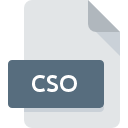
Extension de fichier CSO
CISO Compressed ISO Format
-
Category
-
Popularité4.2 (49 votes)
Qu'est-ce que le fichier CSO?
Un fichier .CSO est le premier type de méthode de compression utilisé pour compresser les images ISO. Il est également connu sous le nom de fichier image ISO compressé, qui fournit un niveau élevé de technique de compression pour économiser de l'espace mémoire. En règle générale, le fichier CSO est utilisé pour archiver les jeux PlayStation Portable. Le fichier image de disque CSO peut être compressé jusqu'à neuf niveaux, les niveaux les plus élevés du fichier image de disque CSO représentant une compression plus importante de l'image ISO avec une vitesse de téléchargement inférieure. Le fichier CSO est créé par les outils de compression ISO, tels que Compressor ISO PSP, YACC, pour en nommer quelques-uns.
Programmes prenant en charge l'extension de fichier CSO
La liste suivante contient les programmes regroupés par systèmes d'exploitation 3 qui prennent en charge les fichiers CSO. Les fichiers CSO peuvent être rencontrés sur toutes les plates-formes du système, y compris les appareils mobiles. Cependant, rien ne garantit que chacun d'eux les prendra en charge correctement.
Logiciels desservant le fichier CSO
 MAC OS
MAC OS Updated: 04/24/2023
Comment ouvrir un fichier CSO?
L'impossibilité d'ouvrir les fichiers avec l'extension CSO peut avoir différentes origines. Ce qui est important, tous les problèmes courants liés aux fichiers avec l’extension CSO peuvent être résolus par les utilisateurs eux-mêmes. Le processus est rapide et n'implique pas un expert en informatique. Vous trouverez ci-dessous une liste de consignes qui vous aideront à identifier et à résoudre les problèmes liés aux fichiers.
Étape 1. Installez le logiciel UMDGen
 Les problèmes d'ouverture et d'utilisation des fichiers CSO sont probablement dus à l'absence de logiciel compatible avec les fichiers CSO présents sur votre ordinateur. La solution la plus évidente consiste à télécharger et installer UMDGen ou un des programmes listés: CisoPlus!, YACC, Yet Another CSO Compressor. En haut de la page, vous trouverez une liste contenant tous les programmes regroupés en fonction des systèmes d'exploitation pris en charge. Si vous souhaitez télécharger le programme d'installation de UMDGen de la manière la plus sécurisée, nous vous suggérons de visiter le site Web et de le télécharger à partir de leurs dépôts officiels.
Les problèmes d'ouverture et d'utilisation des fichiers CSO sont probablement dus à l'absence de logiciel compatible avec les fichiers CSO présents sur votre ordinateur. La solution la plus évidente consiste à télécharger et installer UMDGen ou un des programmes listés: CisoPlus!, YACC, Yet Another CSO Compressor. En haut de la page, vous trouverez une liste contenant tous les programmes regroupés en fonction des systèmes d'exploitation pris en charge. Si vous souhaitez télécharger le programme d'installation de UMDGen de la manière la plus sécurisée, nous vous suggérons de visiter le site Web et de le télécharger à partir de leurs dépôts officiels.
Étape 2. Vérifiez que vous avez la dernière version de UMDGen
 Si UMDGen est déjà installé sur vos systèmes et que les fichiers CSO ne sont toujours pas ouverts correctement, vérifiez si vous disposez de la version la plus récente du logiciel. Il peut également arriver que les créateurs de logiciels, en mettant à jour leurs applications, ajoutent une compatibilité avec d’autres formats de fichiers plus récents. La raison pour laquelle UMDGen ne peut pas gérer les fichiers avec CSO peut être que le logiciel est obsolète. La version la plus récente de UMDGen est compatible avec les versions antérieures et peut gérer les formats de fichiers pris en charge par les versions antérieures du logiciel.
Si UMDGen est déjà installé sur vos systèmes et que les fichiers CSO ne sont toujours pas ouverts correctement, vérifiez si vous disposez de la version la plus récente du logiciel. Il peut également arriver que les créateurs de logiciels, en mettant à jour leurs applications, ajoutent une compatibilité avec d’autres formats de fichiers plus récents. La raison pour laquelle UMDGen ne peut pas gérer les fichiers avec CSO peut être que le logiciel est obsolète. La version la plus récente de UMDGen est compatible avec les versions antérieures et peut gérer les formats de fichiers pris en charge par les versions antérieures du logiciel.
Étape 3. Attribuez UMDGen à fichiers CSO
Après avoir installé UMDGen (la version la plus récente), assurez-vous qu’elle est définie comme application par défaut pour ouvrir les fichiers CSO. La prochaine étape ne devrait poser aucun problème. La procédure est simple et largement indépendante du système

Changer l'application par défaut dans Windows
- Choisissez l'entrée dans le menu Fichier accessible en cliquant avec le bouton droit de la souris sur le fichier CSO
- Cliquez sur , puis sélectionnez l'option .
- Enfin, sélectionnez , pointez sur le dossier où est installé UMDGen, cochez la case Toujours utiliser ce programme pour ouvrir les fichiers CSO et conformez votre sélec tion en cliquant sur le bouton

Changer l'application par défaut dans Mac OS
- Dans le menu déroulant, accessible en cliquant sur le fichier avec l'extension CSO, sélectionnez
- Ouvrez la section en cliquant sur son nom
- Sélectionnez UMDGen et cliquez sur
- Enfin, un message indiquant que cette modification sera appliquée à tous les fichiers avec l'extension CSO devrait apparaître. Cliquez sur le bouton pour confirmer votre choix.
Étape 4. Recherchez les erreurs dans le fichier CSO
Vous avez suivi de près les étapes énumérées aux points 1 à 3, mais le problème est toujours présent? Vous devriez vérifier si le fichier est un fichier CSO approprié. L'impossibilité d'accéder au fichier peut être liée à divers problèmes.

1. Le CSO est peut-être infecté par des logiciels malveillants. Assurez-vous de le scanner à l'aide d'un antivirus.
Si le CSO est effectivement infecté, il est possible que le malware l'empêche de s'ouvrir. Analysez le fichier CSO ainsi que votre ordinateur contre les logiciels malveillants ou les virus. Si le fichier CSO est effectivement infecté, suivez les instructions ci-dessous.
2. Assurez-vous que le fichier avec l'extension CSO est complet et sans erreur.
Avez-vous reçu le fichier CSO en question d'une personne différente? Demandez-lui de l'envoyer une fois de plus. Pendant le processus de copie du fichier, des erreurs peuvent survenir rendant le fichier incomplet ou corrompu. Cela pourrait être la source de problèmes rencontrés avec le fichier. Lors du téléchargement du fichier avec l'extension CSO à partir d'Internet, une erreur peut survenir, entraînant un fichier incomplet. Essayez de télécharger le fichier à nouveau.
3. Assurez-vous d'avoir les droits d'accès appropriés
Parfois, pour accéder aux fichiers, l'utilisateur doit avoir des privilèges d'administrateur. Basculez vers un compte disposant des privilèges requis et essayez de rouvrir le fichier CISO Compressed ISO Format.
4. Assurez-vous que le système dispose de suffisamment de ressources pour exécuter UMDGen
Les systèmes d'exploitation peuvent noter suffisamment de ressources libres pour exécuter l'application prenant en charge les fichiers CSO. Fermez tous les programmes en cours et essayez d’ouvrir le fichier CSO.
5. Vérifiez que votre système d'exploitation et vos pilotes sont à jour
Un système à jour et les pilotes pas seulement pour rendre votre ordinateur plus sécurisé, mais peuvent également résoudre les problèmes avec le fichier CISO Compressed ISO Format. Il est possible que l'une des mises à jour de système ou de pilote disponibles résolve les problèmes liés aux fichiers CSO affectant les anciennes versions d'un logiciel donné.
Conversion du fichier CSO
Conversions du fichier de l'extension CSO à un autre format
Conversions du fichier d'un autre format au fichier CSO
Voulez-vous aider?
Si vous disposez des renseignements complémentaires concernant le fichier CSO nous serons reconnaissants de votre partage de ce savoir avec les utilisateurs de notre service. Utilisez le formulaire qui se trouve ici et envoyez-nous les renseignements sur le fichier CSO.

 Windows
Windows 



